Cuối cùng, Microsoft cũng chính thức phát hành bản cập nhật Windows 10 May Update 2019. Ngay từ hôm nay, người dùng đã có thể tải về và trải nghiệm bằng cách vào Settings -> Update & Security -> Windows Update -> Check for Update.
Lưu ý, không phải người dùng nào cũng nhận được bản cập nhật Windows 10 May Update 2019 trong đợt cập nhật này. Microsoft sẽ phát hành nó dần dần dựa theo phản hồi của người dùng. Với những người chưa nhận được bản cập nhật trong đợt này mà vẫn muốn trải nghiệm Windows 10 May Update 2019 thì có thể dùng công cụ Update Assistant.
Trong trường hợp bạn muốn cài mới thì có thể truy cập vào link dưới đây và làm theo hướng dẫn của mục "Cách tải file ISO Windows 10 từ Google Chrome" trong bài "Cách download Windows 10, tải file ISO Windows 10 từ Microsoft".
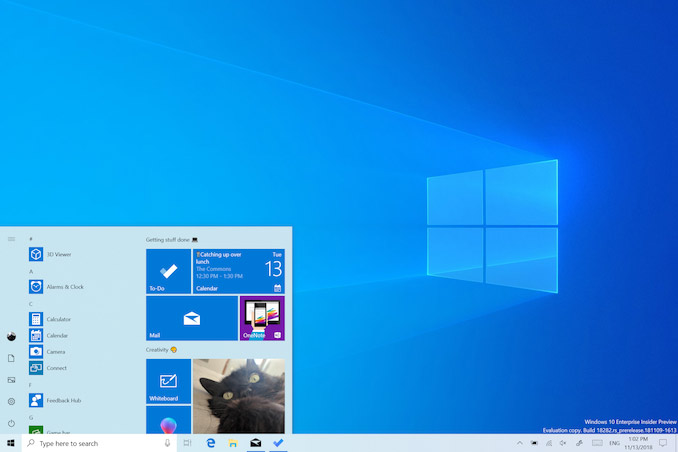
Microsoft cũng triển khai một trang web cho phép bạn theo dõi tiến độ cập nhật và các lỗi có thể phát sinh với Windows 10, bạn có thể xem nó tại đây.
Những điểm mới nổi bật trên Windows 10 May Update 2019
Giao diện Light
Microsoft bổ sung thêm một theme mới là Light làm cho giao diện của Windows hiện đại hơn và tươi sáng hơn. Một số app viết cho Windows 10 sẽ tự động được thay đổi giao diện mới khi lựa chọn theme Light.
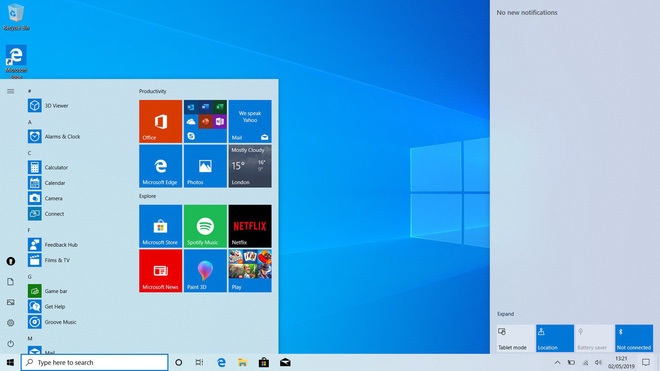
Starte Menu cũng được thay đổi giao diện với việc giảm bớt số lượng ô mặc định giúp nó đỡ rối hơn. Ngoài ra, menu chuột phải được bổ sung thêm hiệu ứng đổ bóng mới giúp nó nổi bật và dễ nhìn hơn.
Một thanh trượt điều chỉnh độ sáng màn hình được bổ sung thêm vào Action Center. Thay vì mở ra cửa sổ mới như trước đây, các nút chức năng trong Action Center có thể thực hiện ngay lập tức.
Công cụ tìm kiếm và Cortana
Microsoft đã tách rời công cụ tìm kiếm và trợ lý ảo Cortana trong bản cập nhật Windows 10 May Update 2019. Trợ lý ảo Cortana cũng không có gì thay đổi so với trước đây.
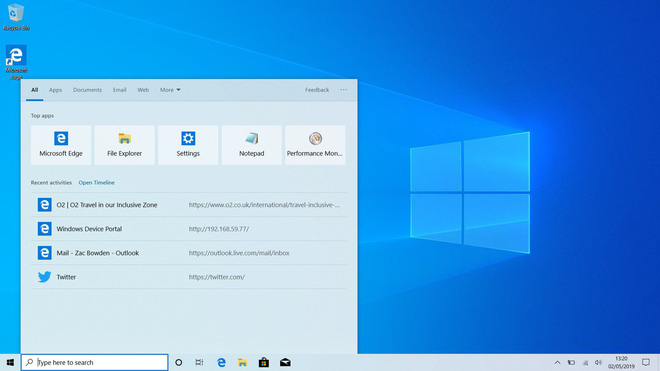
Còn công cụ tìm kiếm được thay đổi giao diện thân thiện với người dùng hơn. Ưu tiên hiển thị trên đầu là các ứng dụng thường xuyên sử dụng và các tập tin cũng hiển thị nhiều thông tin đính kèm hơn.

Ngoài ra, trên Windows 10 May 2019 người dùng có thể tìm kiếm ngay trong Start Menu, khi gõ từ khóa nó sẽ tự động chuyển sang giao diện của công cụ tìm kiếm.
Máy ảo Sandbox
Chỉ phiên bản Windows 10 Pro và Windows 10 Enterprise mới có tính năng máy ảo Sandbox. Tính năng này cho phép người dùng tạo một hoặc nhiều máy ảo để chạy phần mềm hoặc thử nghiệm ngay trong Windows, mà không ảnh hưởng tới hệ điều hành chính. Tính năng này rất hữu ích, nếu bạn tải một tập tin đính kèm hoặc một file .exe mà có virus hoặc mã độc nó cũng không gây ra tác hại gì.
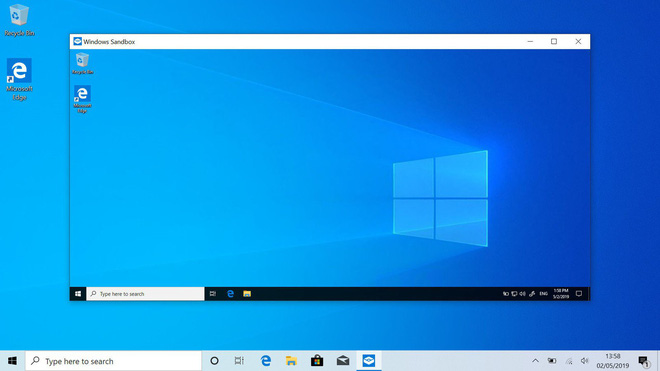
File Explorer cải tiến
File Explorer được điều chỉnh vài chỗ nhằm giúp người dùng có trải nghiệm tốt hơn gồm:
thư mục Download mặc định hiển thị các file tải về theo thời gian, file mới tải về hiện lên trước. Ngoài ra, người dùng cũng có thể phân loại các file theo các tab ngày tháng.
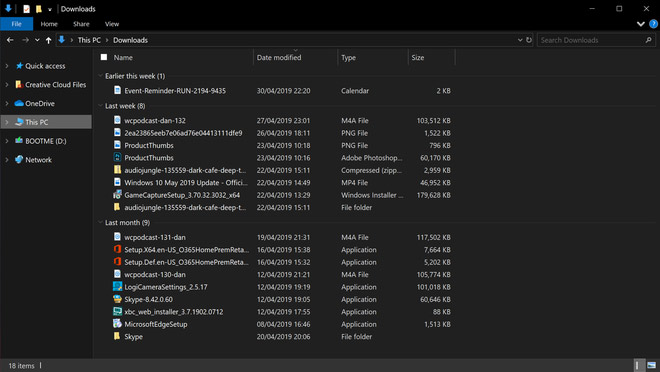
Các icon của File Explorer được chỉnh sửa một chút với tông màu ấm hơn, đảm bảo phù hợp với giao diện Light mới.
Settings
Mục Settings được thiết kế lại gọn hơn, có khu vực riêng để thiện thị thông tin về Microsoft gồm: trạng thái của tính năng Your Phone kết nối với smartphone, trạng thái đồng bộ với OneDrive, chương trình thưởng Microsoft Rewards, tình trạng Windows Updates.
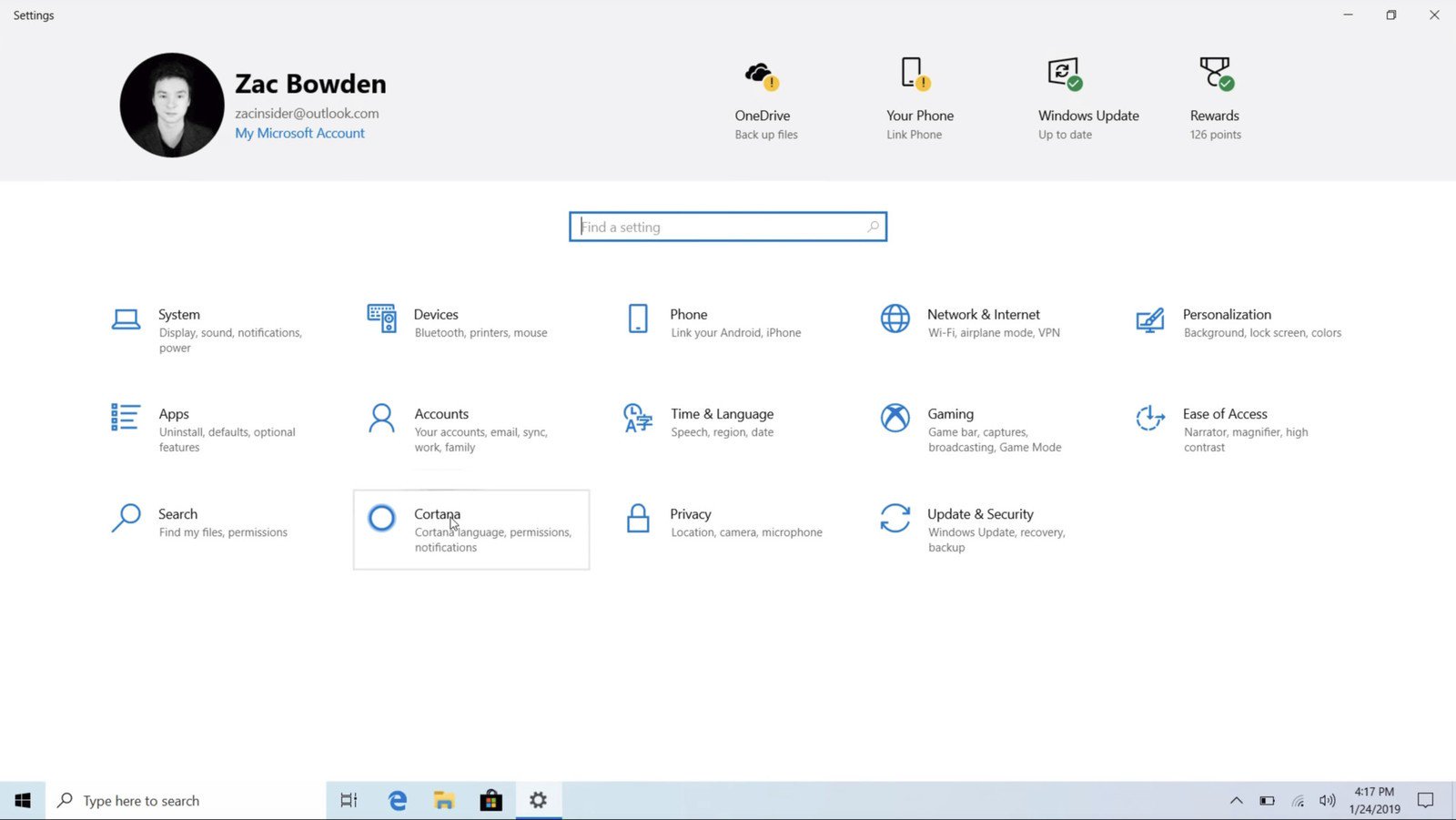
Trong từng mục cài đặt được bổ sung thêm hình ảnh minh họa dễ hiểu, giúp những người dùng không rành công nghệ dễ sử dụng hơn.
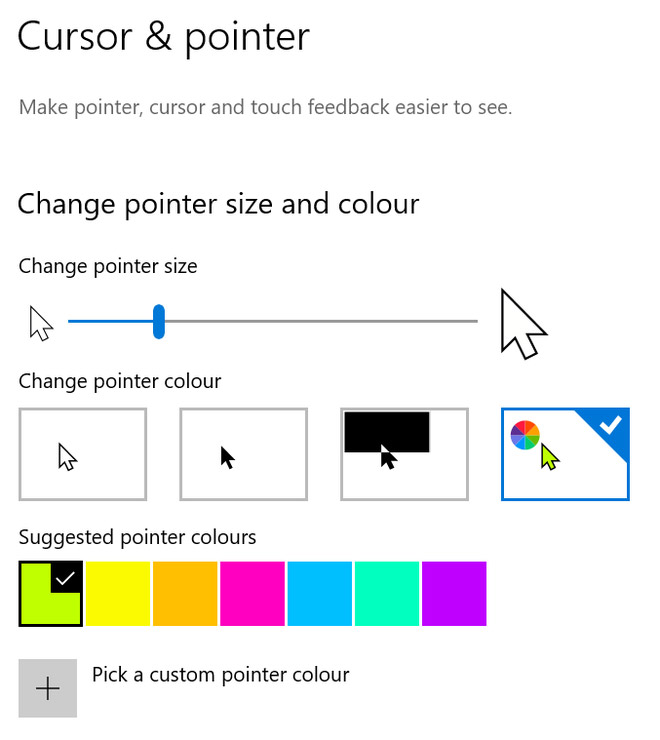
Windows Updates
Bản cập nhật Windows 10 May 2019 đã được Microsoft bổ sung thêm tính năng tạm dừng update, nhằm giúp người dùng không bị làm phiền bởi các bản cập nhật mới. Mỗi lần tạm ngừng tối đa là 7 ngày và người dùng được phép thực hiện 5 lần liên tiếp. Sau đó, bạn buộc phải cài update trước khi được phép tạm ngừng tiếp.
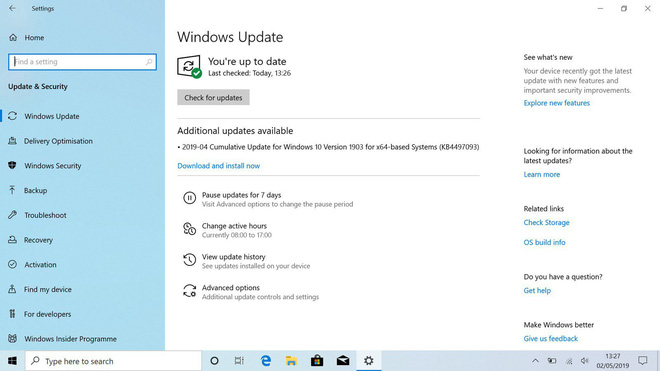
Thiết lập Active Hours cho phép người dùng lựa chọn thời gian làm việc trên máy tính mỗi ngày để Windows không tải và cài đặt các bản cập nhật trong khoảng thời gian đó, tránh làm phiền bạn khi đang làm việc.
 Công nghệ
Công nghệ  AI
AI  Windows
Windows  iPhone
iPhone  Android
Android  Học IT
Học IT  Download
Download  Tiện ích
Tiện ích  Khoa học
Khoa học  Game
Game  Làng CN
Làng CN  Ứng dụng
Ứng dụng 

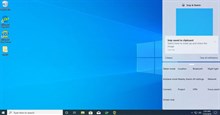



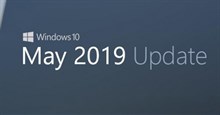












 Linux
Linux  Đồng hồ thông minh
Đồng hồ thông minh  macOS
macOS  Chụp ảnh - Quay phim
Chụp ảnh - Quay phim  Thủ thuật SEO
Thủ thuật SEO  Phần cứng
Phần cứng  Kiến thức cơ bản
Kiến thức cơ bản  Lập trình
Lập trình  Dịch vụ công trực tuyến
Dịch vụ công trực tuyến  Dịch vụ nhà mạng
Dịch vụ nhà mạng  Quiz công nghệ
Quiz công nghệ  Microsoft Word 2016
Microsoft Word 2016  Microsoft Word 2013
Microsoft Word 2013  Microsoft Word 2007
Microsoft Word 2007  Microsoft Excel 2019
Microsoft Excel 2019  Microsoft Excel 2016
Microsoft Excel 2016  Microsoft PowerPoint 2019
Microsoft PowerPoint 2019  Google Sheets
Google Sheets  Học Photoshop
Học Photoshop  Lập trình Scratch
Lập trình Scratch  Bootstrap
Bootstrap  Năng suất
Năng suất  Game - Trò chơi
Game - Trò chơi  Hệ thống
Hệ thống  Thiết kế & Đồ họa
Thiết kế & Đồ họa  Internet
Internet  Bảo mật, Antivirus
Bảo mật, Antivirus  Doanh nghiệp
Doanh nghiệp  Ảnh & Video
Ảnh & Video  Giải trí & Âm nhạc
Giải trí & Âm nhạc  Mạng xã hội
Mạng xã hội  Lập trình
Lập trình  Giáo dục - Học tập
Giáo dục - Học tập  Lối sống
Lối sống  Tài chính & Mua sắm
Tài chính & Mua sắm  AI Trí tuệ nhân tạo
AI Trí tuệ nhân tạo  ChatGPT
ChatGPT  Gemini
Gemini  Điện máy
Điện máy  Tivi
Tivi  Tủ lạnh
Tủ lạnh  Điều hòa
Điều hòa  Máy giặt
Máy giặt  Cuộc sống
Cuộc sống  TOP
TOP  Kỹ năng
Kỹ năng  Món ngon mỗi ngày
Món ngon mỗi ngày  Nuôi dạy con
Nuôi dạy con  Mẹo vặt
Mẹo vặt  Phim ảnh, Truyện
Phim ảnh, Truyện  Làm đẹp
Làm đẹp  DIY - Handmade
DIY - Handmade  Du lịch
Du lịch  Quà tặng
Quà tặng  Giải trí
Giải trí  Là gì?
Là gì?  Nhà đẹp
Nhà đẹp  Giáng sinh - Noel
Giáng sinh - Noel  Hướng dẫn
Hướng dẫn  Ô tô, Xe máy
Ô tô, Xe máy  Tấn công mạng
Tấn công mạng  Chuyện công nghệ
Chuyện công nghệ  Công nghệ mới
Công nghệ mới  Trí tuệ Thiên tài
Trí tuệ Thiên tài